国旅手游网提供好玩的手机游戏和手机必备软件下载,每天推荐精品安卓手游和最新应用软件app,并整理了热门游戏攻略、软件教程、资讯等内容。欢迎收藏
网友夏时提问:如何设置页码从指定页开始显示
在word等文档上面编辑论文等资料的时候,很多用户都没有去编辑页码,也不知道怎么设置页码从指定页开始,所以下面就带来了教程,可以帮你们操作。
1、首先将光标移动到指定页的字符前面。
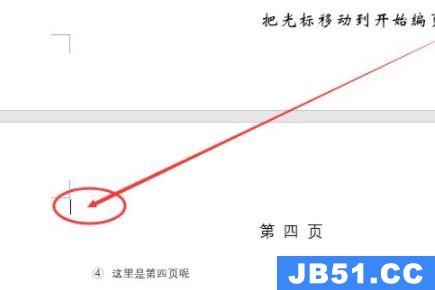
2、然后点击上面的布局,选择“分隔符”。
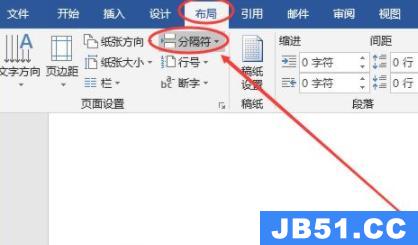
3、然后点击下面的“下一页”。
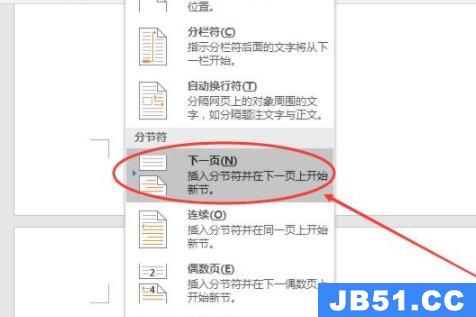
4、再点击任务选项卡的“插入”然后点击“页码”。
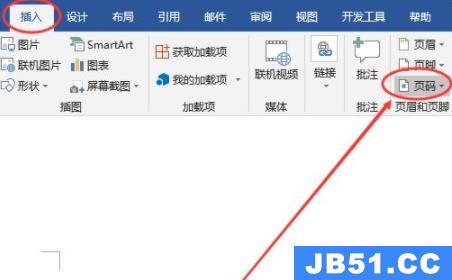
5、在出现页面低端选择“数字2”。
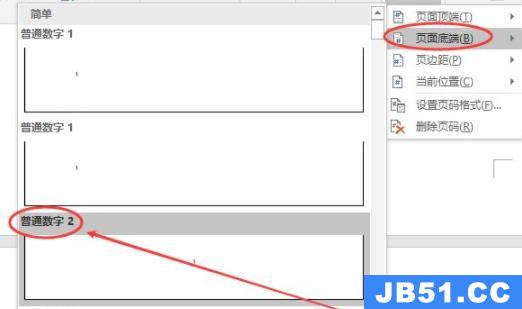
6、然后将鼠标移动到灰色状态,点击“链接到前一节”。
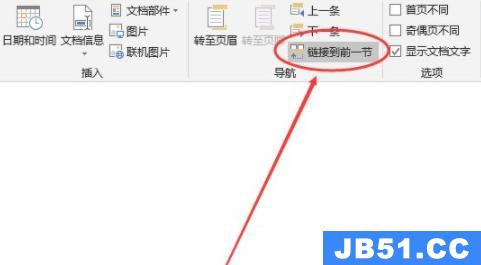
7、然后点击左侧的“页码”选择“设置页码格式”。
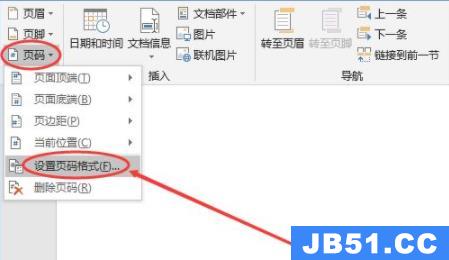
8、最后即可输入自己需要的页码数字进行操作。
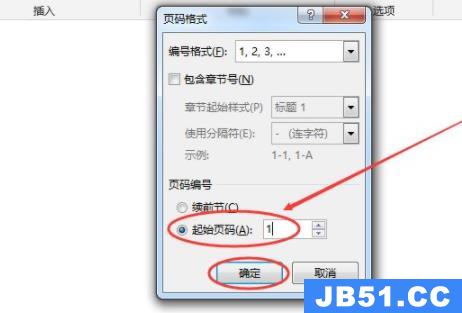
相关文章: 页眉下划线删除方法
以上是国旅软件为你收集整理的怎么设置页码从指定页开始方法全部内容。
如果觉得国旅软件网站内容还不错,欢迎将国旅软件推荐给好友。
关于《怎么设置页码从指定页开始方法》相关问题的解答叹酒小编就为大家介绍到这里了。如需了解其他软件使用问题,请持续关注国旅手游网软件教程栏目。
版权声明:本文内容由互联网用户自发贡献,该文观点仅代表作者本人。本站仅提供信息存储空间服务,不拥有所有权,不承担相关法律责任。如果发现本站有涉嫌抄袭侵权/违法违规的内容,欢迎发送邮件至【1047436850@qq.com】举报,并提供相关证据及涉嫌侵权链接,一经查实,本站将在14个工作日内删除涉嫌侵权内容。
本文标题:【怎么设置页码从指定页开始方法显示[如何设置页码从指定页开始]】
本文链接:http://www.citshb.com/class172382.html
